
会社の会計事務を効率化するための自動化手順
PythonとExcelを活用し、会社の会計業務の作業を自動化する方法を、初心者でも分かりやすいように具体的な手順で説明します。
①自動化できる作業の例
以下のような作業はPythonを使って自動化できます。
❶仕訳データの自動入力(Excelのデータを一括処理)
❷請求書の作成(テンプレートを使った請求書の自動生成)
❸経費精算の集計(領収書データの整理)
❹月次・年次のレポート作成(Excelから集計してPDFレポートを出力)
Pythonによるプログラミング入門 東京大学教養学部テキスト: アルゴリズムと情報科学の基礎を学ぶ ↓
②必要な環境の準備
❶Pythonのインストール
Pythonがインストールされていない場合は、公式サイトからインストールします。
❷必要なライブラリのインストール
Pythonのライブラリ pandas や openpyxl を使ってExcelを操作します。
pip install pandas openpyxl③仕訳データの自動入力(サンプルコード)
❶Excelの仕訳データを読み込み、自動処理する
エクセルデータ (仕訳.xlsx)
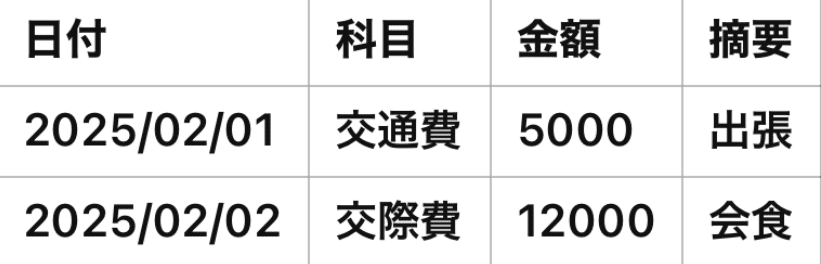
Pythonコード
import pandas as pd
# Excelファイルを読み込む
df = pd.read_excel("仕訳.xlsx", engine="openpyxl")
# 仕訳データの自動変換(例:消費税計算)
df["消費税"] = df["金額"] * 0.1
df["合計"] = df["金額"] + df["消費税"]
# 処理結果を新しいExcelファイルとして保存
df.to_excel("仕訳_自動処理.xlsx", index=False, engine="openpyxl")
print("仕訳データの処理が完了しました。")❷コードのポイント
・pandas でExcelのデータを読み込む
・消費税 を計算し、新しい列を追加
・to_excel で処理結果をExcelに保存
❸注意点
・Excelファイルの形式は .xlsx にする
( .xls は openpyxl で対応していない)
・事前にExcelを閉じておかないと保存エラーになる
13歳からのプログラミング入門 マインクラフト&Pythonでやさしく学べる! ↓
④請求書の自動作成(テンプレート使用)
❶請求書テンプレート (Excel)
請求書のフォーマットが決まっている場合、openpyxl で特定のセルにデータを埋め込みます。
請求書テンプレート (invoice_template.xlsx) のセル配置
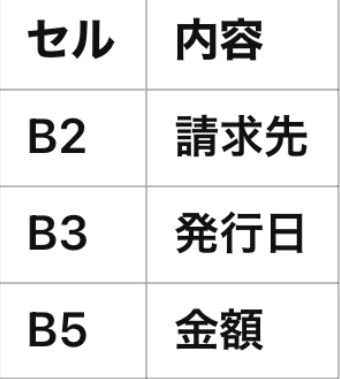
Pythonコード
from openpyxl import load_workbook
# 請求書テンプレートを開く
wb = load_workbook("invoice_template.xlsx")
ws = wb.active
# データを埋め込む
ws["B2"] = "ABC株式会社"
ws["B3"] = "2025/02/16"
ws["B5"] = 50000
# 保存
wb.save("invoice_20250216.xlsx")
print("請求書を作成しました。")❷コードのポイント
・load_workbook で既存のテンプレートを読み込む
・ws["セル位置"] = 値 でデータを埋め込む
・wb.save() で別ファイルとして保存する
❸注意点
・テンプレートのセル位置を事前に確認する
・保存ファイル名を日付などで動的に変更すると便利
⑤経費精算の集計(CSVデータの処理)
❶CSVファイルを処理して集計する
経費データ (expenses.csv)
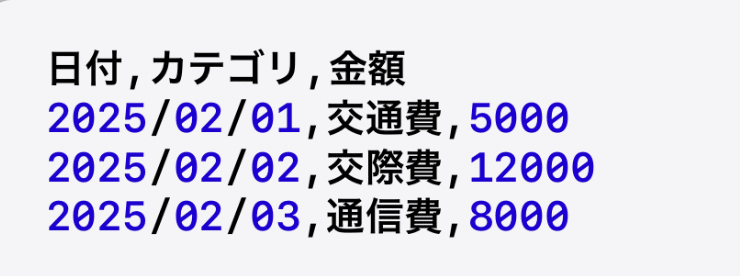
Pythonコード
import pandas as pd
# CSVファイルを読み込む
df = pd.read_csv("expenses.csv")
# カテゴリごとに集計
summary = df.groupby("カテゴリ")["金額"].sum().reset_index()
# 結果をExcelに保存
summary.to_excel("経費精算集計.xlsx", index=False, engine="openpyxl")
print("経費精算データを集計しました。")❷コードのポイント
・read_csv() でCSVを読み込む
・groupby("カテゴリ") でカテゴリごとに合計金額を算出
・to_excel() で結果を保存
❸注意点
・CSVデータはカンマ区切り(UTF-8 で保存)
・groupby() の使い方を覚えると他の集計にも応用可能
Pythonプログラミングパーフェクトマスター[最新Visual Studio Code対応 第4版] (Perfect Master 192) ↓
⑥レポート作成(ExcelからPDFへ出力)
Pythonの reportlab を使って、ExcelのデータをPDFレポートに変換できます。
pip install reportlabPythonコード(簡易レポート)
from reportlab.lib.pagesizes import A4
from reportlab.pdfgen import canvas
# PDFファイルを作成
pdf = canvas.Canvas("レポート.pdf", pagesize=A4)
pdf.drawString(100, 750, "月次レポート")
pdf.drawString(100, 730, "2025年2月度")
# PDFを保存
pdf.save()
print("レポートを作成しました。")まとめ
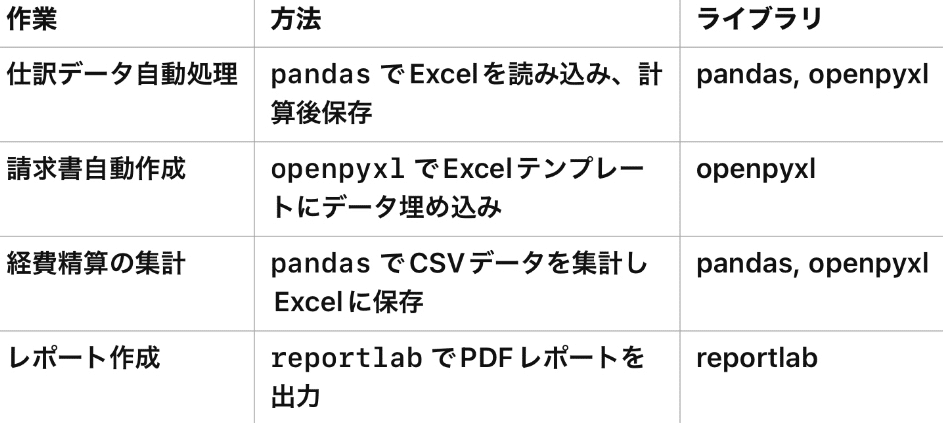
このようにPythonを使うことで、会計業務の多くを自動化できます。まずは簡単なスクリプトから試してみましょう!
